Palvelintietojen tallentaminen
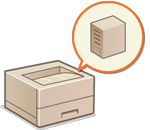 | Jotta Active Directory-, Microsoft Entra ID -tai LDAP-palvelin voitaisiin määritellä lisätodennuslaitteeksi, todennukseen käytettävän palvelimen tiedot on rekisteröitävä. Suorita yhteystesti tarvittaessa. |
1
Käynnistä Etäkäyttöliittymä. Remote UI (Etäkäyttöliittymä) -sovelluksen käynnistys
2
Valitse portaalisivulla [Asetukset/Tallennus]. Remote UI (Etäkäyttöliittymä) -sovelluksen ikkuna
3
Valitse [Käyttäjien hallinta]  [Autentikoinnin hallinta].
[Autentikoinnin hallinta].
 [Autentikoinnin hallinta].
[Autentikoinnin hallinta].4
Valitse [Palvelimen asetukset]  [Muokkaa...].
[Muokkaa...].
 [Muokkaa...].
[Muokkaa...].5
Aseta autentikointipalvelin ja toimialuetiedot.
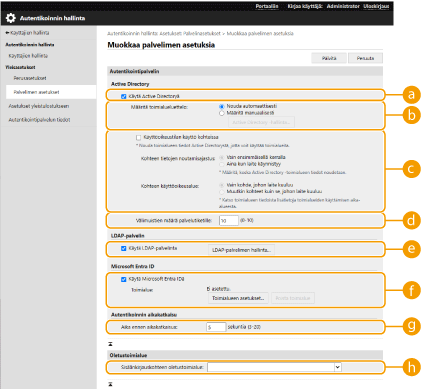
 [Käytä Active Directoryä]
[Käytä Active Directoryä]Valitse valintaruutu kun käytetään Active Directorya.
 [Määritä toimialueluettelo:]
[Määritä toimialueluettelo:]Valitse haetaanko kirjautumiskohteen Active Directory -tiedot automaattisesti vai syötetäänkö ne manuaalisesti. Voit lisätä sen manuaalisesti valitsemalla [Määritä manuaalisesti] ja lisäämällä kirjautumiskohteen toimialueen kohtaan [Active Directory -hallinta...].
 [Käyttöoikeustilan käyttö kohteissa]
[Käyttöoikeustilan käyttö kohteissa]Valitse valintaruutu jos Active Directory -palvelimia on useita ja haluat nimetä etusijan Active Directorylle joka sijaitsee samalla sivulla kuin laite. Muuta [Kohteen tietojen noutamisajastus:]- ja [Kohteen käyttöoikeusalue:] -asetukset tarpeen mukaan.

Vaikka [Vain kohde, johon laite kuuluu] kohdassa [Kohteen käyttöoikeusalue:] on asetettu, laite saattaa käyttää oman alueensa ulkopuolella olevia alueita, kun toimialueen valvojaa käytetään käynnistysprosessin aikana. Kuitenkin laitteen kanssa samalla alueella olevien toimialueen valvojien käyttö on etusijalla. Poikkeuksena ovat tilanteet, joissa saman alueen toimialueen valvojia ei voi käyttää, mutta alueen ulkopuolisia toimialueen valvojia voi käyttää, jolloin etusijalle asetetaan alueen ulkopuolella olevat toimialueen valvojat.
 [Välimuistien määrä palvelutiketille:]
[Välimuistien määrä palvelutiketille:]Määritä palvelulipukkeiden määrä jonka laite voi käsitellä. Palvelulipuke on Active Directoryn toiminto joka toimii tallenteena edellisestä kirjautumisesta, mikä lyhentää aikaa kun sama käyttäjä kirjautuu seuraavalla kerralla.
 [Käytä LDAP-palvelinta]
[Käytä LDAP-palvelinta]Valitse valintaruutu kun käytetään LDAP-palvelinta.
 [Käytä Microsoft Entra IDä]
[Käytä Microsoft Entra IDä]Rastita valintaruutu, kun käytät Microsoft Entra ID:tä.
 [Aika ennen aikakatkaisua]
[Aika ennen aikakatkaisua]Määritä aikaraja todennuspalvelimen yhdistämisyrityksille sekä vastauksen odottamiselle. Jos [Tallenna sisäänkirjattavien käyttäjien autentikointitiedot] on käytössä ja et voi kirjautua tässä määritetyssä ajassa, kirjautumista yritetään välimuistiin tallennetuilla todennustiedoilla.
 [Sisäänkirjauskohteen oletustoimialue:]
[Sisäänkirjauskohteen oletustoimialue:]Määritä toimialue jolla on yhteysetusija.
 Active Directory -toimialueen määrittäminen manuaalisesti
Active Directory -toimialueen määrittäminen manuaalisesti
1 | Valitse [Käytä Active Directoryä] -valintaruutu ja valitse [Määritä manuaalisesti] kohdassa [Määritä toimialueluettelo:]. |
2 | Valitse [Active Directory -hallinta...]  [OK]. [OK]. |
3 | Valitse [Lisää toimialue...]. |
4 | Syötä tarvittavat tiedot. 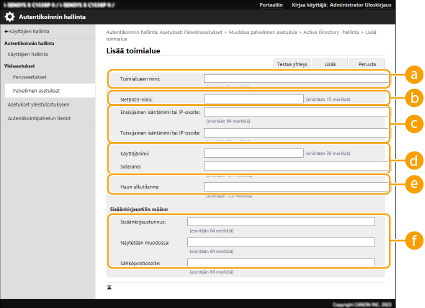  [Toimialueen nimi:] [Toimialueen nimi:]Lisää kirjautumiskohteena olevan Active Directoryn toimialueen nimi (esimerkki: company.domain.com).  [NetBIOS-nimi] [NetBIOS-nimi]Kirjoita NetBIOS-toimialueen nimi (esimerkki: company).  [Ensisijainen isäntänimi:] / [Toissijainen isäntänimi:] [Ensisijainen isäntänimi:] / [Toissijainen isäntänimi:]Kirjoita Active Directory -palvelimen isäntänimi tai IPv4-osoite. Toissijaista palvelinta käytettäessä nimi määritetään kohtaan [Toissijainen isäntänimi:]. Esimerkki: Isäntänimen käyttö: ad-server1 IPv4-osoitteen käyttö: 192.168.18.138  [Käyttäjänimi:] / [Salasana:] [Käyttäjänimi:] / [Salasana:]Syötä käyttäjänimi ja salasana joita käytetään haettaessa Active Directory -palvelinta.  [Haun alkutilanne:] [Haun alkutilanne:]Määritä Active Directory -palvelimen käytön ja haun sijainti.  [Sisäänkirjaustunnus:] / [Näytetään muodossa] / [Sähköpostiosoite:] [Sisäänkirjaustunnus:] / [Näytetään muodossa] / [Sähköpostiosoite:]Määritä kirjautumisnimen tietokentät (määreiden nimet), näyttönimi ja kunkin Active Directory -palvelimen käyttäjätilin sähköpostiosoite (esimerkki: sAMAccountName, cn, mail). |
5 | Vahvista, että yhteys on mahdollinen, valitsemalla [Testaa yhteys]. Valitse sitten [Lisää].  Palvelimen tietojen muokkaaminen Valitse muokattaville palvelintiedoille [Muokkaa], tee tarvittavat muutokset ja valitse sitten [Päivitä]. |
 LDAP-palvelintietojen tallentaminen
LDAP-palvelintietojen tallentaminen
1 | Valitse [Käytä LDAP-palvelinta] -valintaruutu ja valitse [LDAP-palvelimen hallinta...]  [OK]. [OK]. |
2 | Valitse [Lisää palvelin...]. |
3 | Syötä LDAP-palvelimen tiedot. 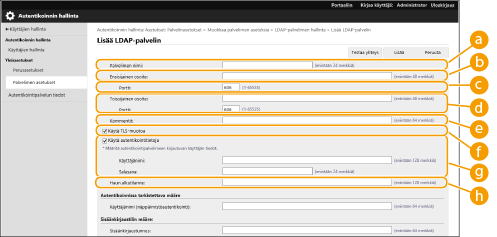  [Palvelimen nimi] [Palvelimen nimi]Syötä LDAP-palvelimen nimi. Nimeä "localhost" ei voi käyttää. Palvelimen nimessä ei saa olla välilyöntejä.  [Ensisijainen osoite] [Ensisijainen osoite]Lisää LDAP-palvelimen IP-osoite tai isäntänimi (esimerkki: ldap.example.com). Silmukkaosoitetta (127.0.0.1) ei voi käyttää.  [Portti:] [Portti:]Syötä LDAP-palvelimen kanssa liikennöitäessä käytettävän portin numero. Käytä samaa asetusta joka muodostettiin palvelimelle. Jos et lisää numeroa, luvuksi asetetaan automaattisesti 636, kun [Käytä TLS-muotoa] -valintaruutu on valittu. Jos valintaruudun valinta poistetaan, luvuksi tulee 389.  [Toissijainen osoite:] / [Portti:] [Toissijainen osoite:] / [Portti:]Kun käytössä on toissijainen palvelin ympäristössänne, syötä IP-osoite ja porttinumero.  [Kommentit] [Kommentit]Syötä tarvittassa kuvaus tai huomautus.  [Käytä TLS-muotoa] [Käytä TLS-muotoa]Valitse valintaruutu kun käytetään TLS-salausta liikennöintiin LDAP-palvelimen kanssa.  [Käytä autentikointitietoja] [Käytä autentikointitietoja]Tyhjennä valintaruutu salliaksesi anonyymin pääsyn LDAP-palvelimelle vain jos LDAP-palvelin on asetettu sallimaan anonyymi pääsy. Jos käyttäjänimeä ja salasanaa käytetään todentamiseen, valitse valintaruutu ja lisää arvot kohtaan [Käyttäjänimi:] ja [Salasana:].  [Haun alkutilanne:] [Haun alkutilanne:]Määritä sijainti (taso) kun haetaan käyttäjätietoja kun suoritetaan LDAP-palvelinautentikointi. |
4 | Määritä miten asetetaan määreiden nimet ja toimialueen nimi. 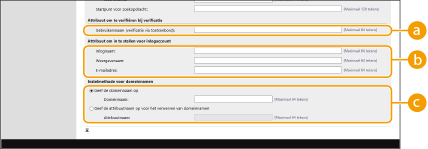  [Käyttäjänimi (näppäimistöautentikointi):] [Käyttäjänimi (näppäimistöautentikointi):]Määritä LDAP-tietokenttä (määreen nimi) LDAP-palvelimen käyttäjänimelle (esimerkki: uid).  [Sisäänkirjaustunnus:] / [Näytä nimi:] / [Sähköpostiosoite:] [Sisäänkirjaustunnus:] / [Näytä nimi:] / [Sähköpostiosoite:]Määritä kirjautumisnimen LDAP-tietokentät (määreiden nimet), näyttönimi ja kunkin LDAP-palvelimen käyttäjätilin sähköpostiosoite (esimerkki: uid, cn, mail).  [Määritä toimialueen nimi] / [Määritä toimialueen nimen noudon määreen nimi] [Määritä toimialueen nimi] / [Määritä toimialueen nimen noudon määreen nimi]Valitse miten asetetaan kirjautumiskohteen toimialueen nimi. Määritä toimialueen nimi suoraan valitsemalla [Määritä toimialueen nimi] ja kirjoita toimialueen nimi. Jos haluat määrittää LDAP-tietokentän (määreen nimen) LDAP-palvelimen toimialueen nimen hakemiseen, valitse [Määritä toimialueen nimen noudon määreen nimi] ja kirjoita määreen nimi (esimerkki: dc). |
5 | Vahvista, että yhteys on mahdollinen, valitsemalla [Testaa yhteys]. Valitse sitten [Lisää]. |

Palvelimen tietojen muokkaaminen
Valitse muokattaville palvelintiedoille [Muokkaa], tee tarvittavat muutokset ja valitse sitten [Päivitä].
 Microsoft Entra ID:n toimialueen määritteleminen
Microsoft Entra ID:n toimialueen määritteleminen

Jos haluat määritellä Microsoft Entra ID:n todennuspalvelimeksi, käyttäjä on rekisteröitävä Microsoft 365 -palveluun ja Microsoft Entra ID:tä on käytettävä. Rekisteröi laite Azure Portalista käsin. Sovelluksen rekisteröinti – Microsoft Entra ID
1 | Rastita [Käytä Microsoft Entra IDä] -valintaruutu. |
2 | Valitse [Toimialueen asetukset]. [Microsoft Entra IDn toimialueen asetukset]-näyttö avautuu. |
3 | Määrittele Microsoft Entra ID -tiedot. 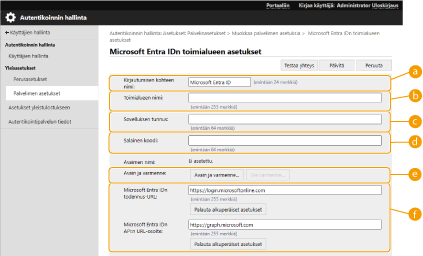  [Kirjautumisen kohteen nimi:] [Kirjautumisen kohteen nimi:]Syötä kirjautumiskohteessa näytettävä nimi. * Ohjausmerkkejä tai välilyöntejä ei voi käyttää.  [Toimialueen nimi:] [Toimialueen nimi:]Syötä kirjautumiskohteena olevan Microsoft Entra ID -toimialueen nimi.  [Sovelluksen tunnus:] [Sovelluksen tunnus:]Syötä sovellus (asiakas) -tunnus.  [Salainen koodi:] [Salainen koodi:]Syötä Microsoft Entra ID:n luoma salausarvo. Tätä ei tarvitse syöttää, kun käytetään kohtaa [Avain ja varmenne:].  [Avain ja varmenne:] [Avain ja varmenne:]Paina kohtaa [Avain ja varmenne], kun käytät avainta ja varmennetta. Voit painaa kohtaa [Vie varmenne] rekisteröidyn varmenteen viemiseksi Microsoft Entra ID:hen.  [Microsoft Entra IDn todennus-URL:] ja [Microsoft Entra IDn API:n URL-osoite:] [Microsoft Entra IDn todennus-URL:] ja [Microsoft Entra IDn API:n URL-osoite:]Syötä URL-osoitteet. Pilviympäristöstä riippuen asetuksia on ehkä muutettava. |
4 | Määrittele määritteet. 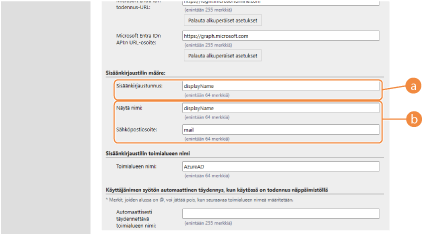 Syötä kunkin palvelimella olevalle käyttäjätilin kirjautumisnimen, näyttönimen ja sähköpostiosoitteen määritteet.  [Sisäänkirjaustunnus:] [Sisäänkirjaustunnus:]Valitse alasvetovalikosta kunkin palvelimella olevan käyttäjätilin kirjautumisnimen määrite. * Jos haluat määritellä määritteen, joka ei näy alasvetovalikossa, voit syöttää sen suoraan. [WindowsLogonName]: displayName saadaan Microsoft Entra ID:stä. displayName muutetaan seuraavasti kirjautumisnimen luomiseksi: Välilyönnit ja seuraavat merkit poistetaan kohteesta displayName: * + , . / : ; < > = ? \ [ ] |. ”@” ja mahdolliset sitä seuraavat merkit poistetaan. Yli 20 merkin pituiset merkkijonot lyhennetään enintään 20 merkkiin. Esimerkki: Kun displayName on ”user.001@example.com”, kirjautumisnimeksi tulee ”user001”. [displayName]: Kirjautumisnimeksi tulee Microsoft Entra ID:stä saatu displayName. [userPrincipalName]: Kirjautumisnimeksi tulee Microsoft Entra ID:stä saatu userPrincipalName. [userPrincipalName-Prefix]: Microsoft Entra ID:stä saadussa kohteessa userPrincipalName olevaa ”@”-merkkiä edeltävästä osuudesta tulee kirjautumisnimi. Esimerkki: Kun userPrincipalName on ”user.002@mail.test”, kirjautumisnimeksi tulee ”user002”.  [Näytä nimi:] / [Sähköpostiosoite:] [Näytä nimi:] / [Sähköpostiosoite:]Syötä kunkin palvelimella olevan käyttäjätilin näyttönimen ja sähköpostiosoitteen määritteet. |
5 | Määrittele kirjautumiskohteen toimialueen nimi kohdan [Sisäänkirjaustilin toimialueen nimi] alakohdassa [Toimialueen nimi:]. |
6 | Määrittele asetukset kohdan [Käyttäjänimen syötön automaattinen täydennys, kun käytössä on todennus näppäimistöllä] alakohdassa [Automaattisesti täydennettävä toimialueen nimi:]. Syötä sen toimialueen nimi, jolle haluat suorittaa automaattisen täydennyksen. Aseta normaalisti sama nimi kuin kohdassa [Toimialueen nimi:] syötetty. |
7 | Testaa yhteys napsauttamalla kohtaa [Testaa yhteys]. |
8 | Valitse [Päivitä]. Näyttöruutu palautuu [Muokkaa palvelimen asetuksia] -ruuduksi. |
6
Syötä käyttäjätiedot ja aseta valtuudet.
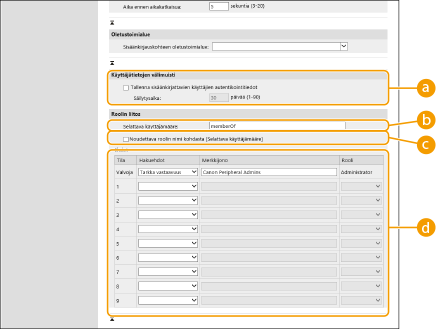
 [Tallenna sisäänkirjattavien käyttäjien autentikointitiedot]
[Tallenna sisäänkirjattavien käyttäjien autentikointitiedot]Tallenna ohjauspaneelin kautta kirjautuvien käyttäjien todennustiedot rastittamalla valintaruutu. Kun asetukset on konfiguroitu, tallennettuja todennustietoja voidaan käyttää kirjautumiseen, vaikka laite ei pystyisi muodostamaan yhteyttä palvelimeen. Muuta [Säilytysaika:] -asetusta tarvittaessa.
 [Selattava käyttäjämääre:]
[Selattava käyttäjämääre:]Syötä tietokenttä (määreen nimi) viitatulla palvelimella jota käytetään käyttäjien valtuuksien (roolien) määrittämiseen. Normaalisti voit käyttää esiasetettua arvoa "memberOf", joka ilmaisee ryhmän, johon käyttäjä kuuluu.
 [Noudettava roolin nimi kohdasta [Selattava käyttäjämääre]]
[Noudettava roolin nimi kohdasta [Selattava käyttäjämääre]]Valitse valintaruutu, jota käytetään palvelimen tietokenttään tallennettuun roolinimen merkkijonoon, joka on määritetty kohdassa [Selattava käyttäjämääre:]. Ennen koostamista, tarkista roolinimet jotka voidaan valita laitteessa, ja rekisteröi ne palvelimelle.
 [Ehdot]
[Ehdot]Voit asettaa ehdot jotka päättävät käyttäjän oikeudet. Allaolevia ehtoja sovelletaan siinä järjestyksessä jossa ne on lueteltu.
[Hakuehdot] | Valitse hakuehto kohdassa [Merkkijono]. |
[Merkkijono] | Kirjoita merkkijono, joka tallennetaan kohdassa [Selattava käyttäjämääre:] määritetylle määreelle. Asettaaksesi oikeudet sen perusteella mihin ryhmään käyttäjä kuuluu, syötä ryhmän nimi. |
[Rooli] | Valitse oikeudet jotka soveltuvat käyttäjiin, jotka täyttävät ehdon. |

[Ehdot]-asetukset Active Directory -palvelimia käytettäessä
"Canon Peripheral Admins" on asetettu edeltäkäsin Pääkäyttäjä-ryhmälle. Nimeä erilaisia oikeuksia muille ryhmille jotka on luotu palvelimella.
7
Valitse [Päivitä].
8
Käynnistä laite uudelleen. Laitteen uudelleenkäynnistys
 |
DNS-asetuksetSeuraavat asetukset vaaditaan, jos Kerberos-porttinumero Active Directoryn puolella vaihdetaan. Active Directoryn Kerberos-palvelun tiedot on tallennettava SRV-tietueena seuraavasti: Palvelu: "_kerberos" Protokolla: "_udp" Porttinumero: Active Directoryn toimialueen (vyöhykkeen) Kerberos-palvelun käyttämä porttinumero Tämän palvelun tarjoava isäntä: Sen toimialueen valvojan isäntänimi, joka tarjoaa Active Directoryn toimialueen (vyöhykkeen) Kerberos-palvelun. Erätuonti/erävientiTämä asetus voidaan tuoda/viedä malleissa, jotka tukevat tämän asetuksen erätuontia. Asetustietojen tuonti/vienti Tämä asetus sisältyy eräviennin kohtaan [Asetukset/tallennuksen perustiedot]. Kaikkien asetusten tuonti/vienti |